산업 연결 파일 전송
여러 가지 산업 게이트웨이 서비스가 있는 환경에서 인스턴스에 대해 공통 구성을 배포하려고 할 수 있습니다. 산업 연결 구성 파일을 예외없이 모든 산업 게이트웨이로 이동하는 플랫폼 간에 공유할 수 있습니다.
구성 파일 테이블의 푸시 및 풀 작업을 통해 ThingWorx의 산업 연결에서 프로젝트 구성 파일을 검색하고 배포할 수 있습니다. 사용자는 가져오기 작업을 사용하여 시스템에서 구성 파일을 가져올 수 있습니다.
다음은 ThingWorx Kepware Server를 사용하는 예이지만, 단계는 OPC 서버의 경우와 비슷합니다.
원격 프로젝트 가져오기
1. ThingWorx Kepware Server에 연결된 IndustrialGateway 사물을 찾습니다.
2. Composer를 엽니다.
3. 찾아보기 > 산업 연결을 클릭합니다.
|
|
원하는 산업 연결이 나타나지 않는 경우 연결 여부를 확인합니다. 설치되었지만 연결되지 않은 경우 서버를 재시작하거나 다시 연결하십시오.
|
4. 산업 연결 머리글 목록에서 구성 파일을 선택합니다.
5. 가져오기를 클릭합니다.
6. 찾아보기를 클릭하여 프로젝트 파일을 찾고 선택합니다. 지원되는 파일 형식에는 .opf, .sopf 및 .json이 포함됩니다.
|
|
.sopf는 암호화된 파일 형식입니다. 암호화된 프로젝트 파일을 관리할 때 자격 증명을 입력하라는 메시지가 표시될 수 있습니다.
|
7. 열기를 클릭합니다.
|
|
이 인터페이스에서 프로젝트 파일을 제거하고 해당 파일의 이름을 바꿀 수도 있습니다.
|
8. 가져오기를 클릭합니다.
9. 작업 열에서 푸시(위쪽 화살표)를 클릭하여 파일을 로드합니다.
|
|
푸시 작업이 이 인스턴스에 적용됩니다. 다른 인스턴스로 이 구성을 로드하려면 해당 인스턴스(산업 연결)로 이동하고, 프로젝트 파일을 찾은 다음 푸시 아이콘을 클릭합니다.
|
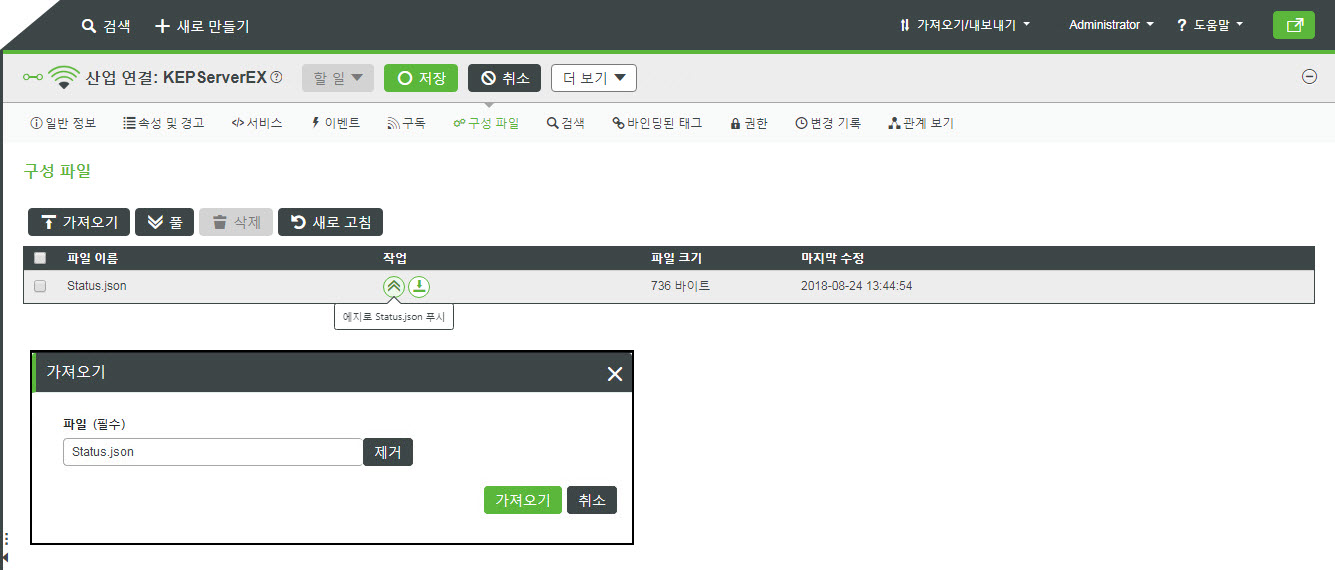
10. 메시지가 표시되면 예를 클릭하여 파일을 푸시할 때 게이트웨이에 대해 잠시 연결이 끊기는지 확인합니다.
11. 상태 메시지에서 새 구성 파일이 성공적으로 로드되었음을 확인하는지 확인합니다.
원격 프로젝트 내보내기
1. Composer를 엽니다.
2. 찾아보기 > 산업 연결을 클릭합니다.
원하는 산업 연결이 나타나지 않는 경우 연결 여부를 확인합니다. 설치되었지만 연결되지 않은 경우 서버를 재시작하거나 다시 연결합니다. |
3. 산업 연결 머리글 목록에서 구성 파일을 클릭합니다.
4. 풀을 클릭합니다.
5. 저장된 프로젝트에 대해 파일 이름을 입력하거나 기본값(타임스탬프 기반 이름)을 수락합니다.
6. 파일 형식을 선택합니다(.opf 또는 .json).
7. 풀을 클릭합니다.
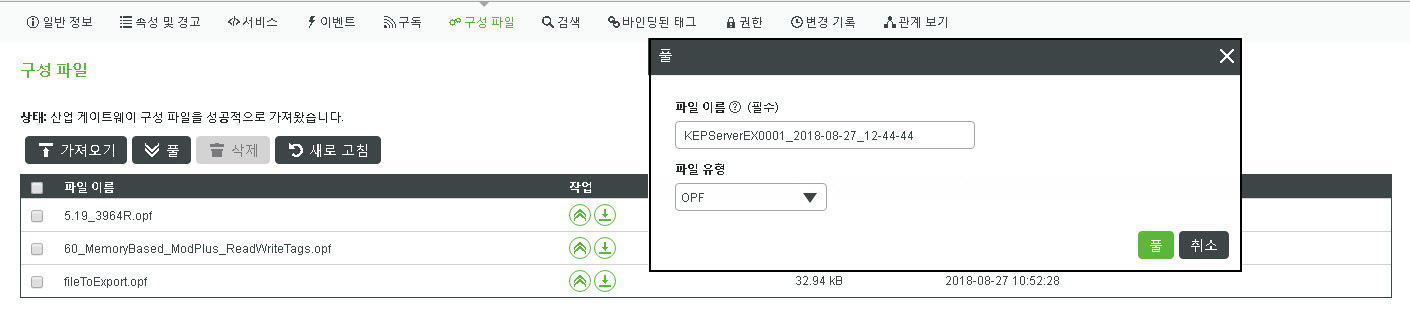
8. 파일이 파일 목록에 나타나는지 확인합니다.
플랫폼과 게이트웨이 간 연결을 끊거나 변경하는 설정이 로드되면 해당 설정이 무시됩니다. 필요한 모든 변경 사항은 수동으로 만들어야 하며 그런 다음 연결을 재시작해야 합니다. |